
Полезное:
Как сделать разговор полезным и приятным
Как сделать объемную звезду своими руками
Как сделать то, что делать не хочется?
Как сделать погремушку
Как сделать так чтобы женщины сами знакомились с вами
Как сделать идею коммерческой
Как сделать хорошую растяжку ног?
Как сделать наш разум здоровым?
Как сделать, чтобы люди обманывали меньше
Вопрос 4. Как сделать так, чтобы вас уважали и ценили?
Как сделать лучше себе и другим людям
Как сделать свидание интересным?

Категории:
АрхитектураАстрономияБиологияГеографияГеологияИнформатикаИскусствоИсторияКулинарияКультураМаркетингМатематикаМедицинаМенеджментОхрана трудаПравоПроизводствоПсихологияРелигияСоциологияСпортТехникаФизикаФилософияХимияЭкологияЭкономикаЭлектроника

Создание текстовых файлов
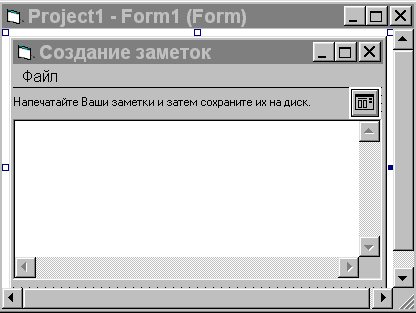 |
Создадим программу, которую можно было бы использовать как записную книжку или блокнот с пометками. Создайте новый проект. Разместите в форме объект класса Text и установите в окне свойств для него перенос текста, полосы прокрутки. Разместите элемент общего диалога, надпись и создайте меню Файл с вложенными командами Открыть, Сохранить как…, Вставить дату, Выход. Введите код в соответствующие процедуры. Имена команд меню ясны из текста программы. Сохраните в вашей папке этот проект под именем ФайлСоздание.
1. Option Explicit
2. Dim Строка, Весь Текст As String
3. Private Sub Выход_Click()
4. Close #1
5. End
6. End Sub
7. Private Sub Дата_Click()
8. Text1.Text = Str(Date) + Chr(13) + Chr(10) + Text1.Text
9. Дата.Enabled = False
10. End Sub
11. Private Sub Открыть_Click()
12. On Error GoTo Метка
13. CommonDialog1.Filter = "Текстовые файлы (*.TXT) | *.TXT|Все файлы (*.*)|*.*"
14. CommonDialog1.ShowOpen
15. If CommonDialog1.FileName <> "" Then
16. Form1.MousePointer = 11
17. Open CommonDialog1.FileName For Input As #1
18. Do Until EOF(1)
19. Line Input #1, Строка
20. ВесьТекст = ВесьТекст + Строка + Chr(13) + Chr(10)
21. Loop
22. Label1.Caption = CommonDialog1.FileName
23. Text1.Text = ВесьТекст
24. Text1.Enabled = True
25. Form1.MousePointer = 0
26. Открыть Enabled = False
27. Close #1
28. Exit Sub
29. End If
30. Метка: MsgBox "Файл не может быть открыт",, "Ошибка"
31. End Sub
32. Private Sub Сохранить_Click()
33. On Error GoTo Метка1
34. CommonDialog1.Filter = "Текстовые файлы (*.TXT)|*.TXT|Все файлы (*.*)|(*.*)"
35. CommonDialog1.ShowSave
36. If CommonDialog1.FileName <> "" Then
37. Open CommonDialog1.FileName For Output As #1
38. Строка = Text1.Text
39. Print #1, Text1.Text
40. End If
41. Close #1
42. Exit Sub
43. Метка1: MsgBox "Файл невозможно создать",, "Ошибка!"
44. End Sub
После запуска можно вводить текст в окно. Когда текст набран, выполните команду Сохранить. Запустится процедура в строках 32 – 44. Создается фильтр, чтобы мы могли сохранить текст в текстовом формате. Другие форматы нельзя просто так использовать, поскольку элемент Text создает только обычную текстовую строку. Для практики добавим в фильтр также все файлы, так как интересно бывает посмотреть, какие еще файлы есть в папке, в которую мы сохраняем текст. В строке 35 вызывается общий диалог сохранения. Далее проверяется, ввели ли вы имя файла. Если оно введено, то свойство FileName получает это имя и метод Open создает и открывает файл с этим именем для записи. Файлу присваивается уникальный номер (файловое число). Параметр For Output устанавливает режим записи (аналогично параметр For Input устанавливает режим чтения). Командой Print осуществляется запись (печать) в файл с файловым числом #1 из текстового поля Text1. Переменная Строка также получает значение из этого поля. После записи файл #1 закрывается командой Close #1. В строках 11 – 31 открывается файл для изменения. Фильтр отображает только текстовые или все файлы в окне общего диалога открытия файла. Если имя файла выбрано, то он открывается как файл #1. В цикле все строки файла суммируются в переменной ВесьТекст и значение этой переменной присваивается свойству Text элемента формы Text1. В цикле проверяется, не достигнут ли конец файла 1 (EOF(1)). На время чтения файла указатель мыши превращается в песочные часы (строка 16), а после окончания чтения он восстанавливается (строка 25). В строке 20, где накапливается весь текст, к строке прибавляются символы перевода строки и возврата каретки Char(13),Char(10). Эти термины перешли в программирование от пишущей машинки, где они означали продвижение по тексту на строку вниз и в начало новой строки. В 22 строке надпись получает полный путь к открывающемуся файлу, команда меню Открыть становится недоступной. Заканчивается операция открытия командой Close. При открытии и закрытии файла предусмотрена обработка ошибок. К тексту можно добавить дату соответствующей командой меню. Дата преобразуется в строку Str и добавляется в начало документа в отдельную строку. После этого команда добавления даты становится недоступной.
Мы рассмотрели в этом примере операции открытия и сохранения файлов, познакомились с функцией Str, проверкой в цикле условия достижения конца файла EOF (кстати, условие нахождения в начале файла записывается как BOF). Эти аббревиатуры означают End Of File и Begin Of File (конец файла и начало файла).
Пример 16
Date: 2016-07-25; view: 279; Нарушение авторских прав; Помощь в написании работы --> СЮДА... |